Podkreśl tekst w dokumencie Microsoft Word
MS Word, jak każdy edytor tekstu, ma w swoim arsenale duży zestaw czcionek. Ponadto standardowy zestaw, w razie potrzeby, zawsze można rozszerzyć za pomocą czcionek innych firm. Wszystkie różnią się wizualnie, ale przecież w samym Vord istnieją środki do zmiany wyglądu tekstu.
Lekcja: Jak dodawać czcionki do programu Word
Oprócz widoku standardowego czcionka może być pogrubiona, pochyła i podkreślona. Dokładnie o tym drugim, a mianowicie, jak podkreślamy słowo, słowo lub fragment tekstu w Słowie, powiemy w tym artykule.
Lekcja: Jak zmienić czcionkę w programie Word
Spis treści
Standardowe podkreślanie tekstu
Jeśli przyjrzysz się bliżej narzędziom znajdującym się w grupie "Czcionka" (zakładka "Strona główna"), prawdopodobnie zauważysz tam trzy litery, z których każda odpowiada za określony rodzaj pisania.
F - tłuszcz (pogrubiony);
K - kursywa;
H - podkreślony.
Wszystkie te litery na panelu sterowania są przedstawione w formie, w której tekst zostanie napisany, jeśli z nich skorzystasz.
Aby podkreślić już napisany tekst, zaznacz go, a następnie naciśnij literę в w grupie "Czcionka" . Jeśli tekst nie jest jeszcze zapisany, kliknij ten przycisk, wprowadź tekst, a następnie wyłącz tryb podkreślenia.
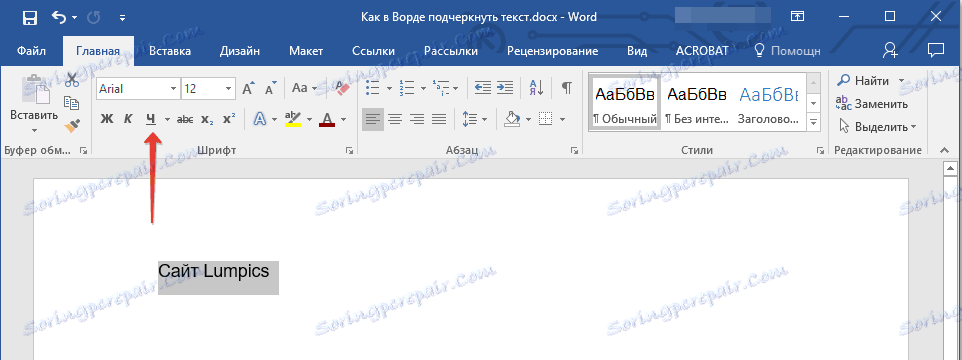
- Wskazówka: Aby podkreślić słowa lub tekst w dokumencie, możesz również użyć kombinacji klawiszy skrótów "Ctrl + U" .
Uwaga: Podkreślenie tekstu dodaje dolną linię nie tylko pod słowami / literami, ale także między nimi. W programie Word można również osobno podkreślić słowa bez spacji i pustych miejsc. Jak to zrobić, przeczytaj poniżej.
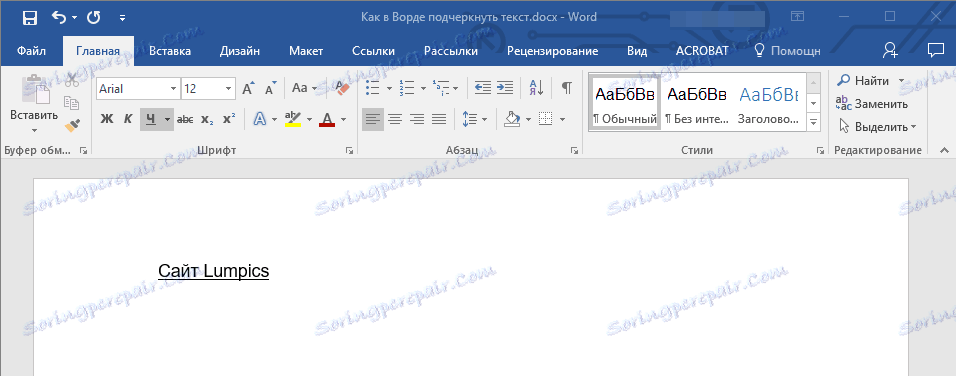
Podkreśl tylko słowa, bez spacji między nimi
Jeśli chcesz podkreślić tylko słowa w dokumencie tekstowym, pozostawiając puste spacje między nimi, wykonaj następujące kroki:
1. Wybierz fragment tekstu, w którym chcesz usunąć podkreślenie w przestrzeniach.
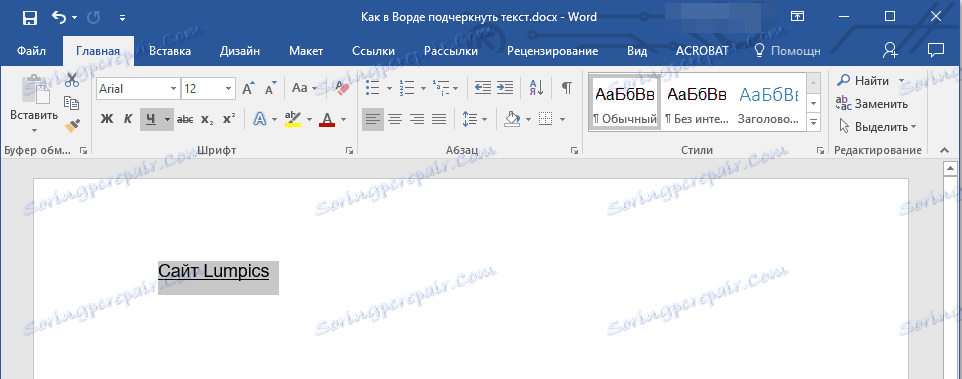
2. Rozwiń okno dialogowe grupy "Czcionka" ( karta Główna ), klikając strzałkę w prawym dolnym rogu.

3. W opcji "Podkreśl" ustaw opcję "Tylko słowa" i kliknij "OK".
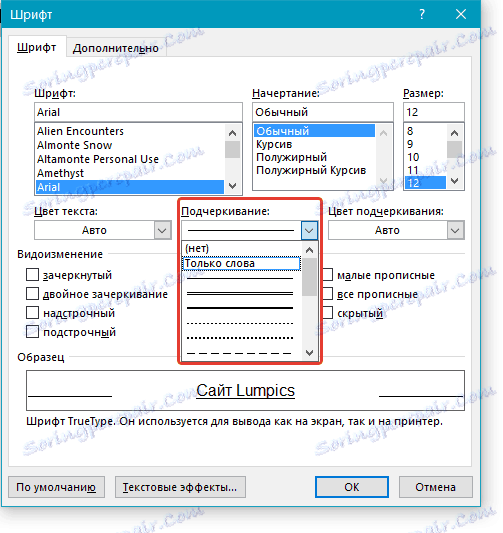
4. Podkreślenie w przestrzeniach znika, słowa pozostają podkreślone.
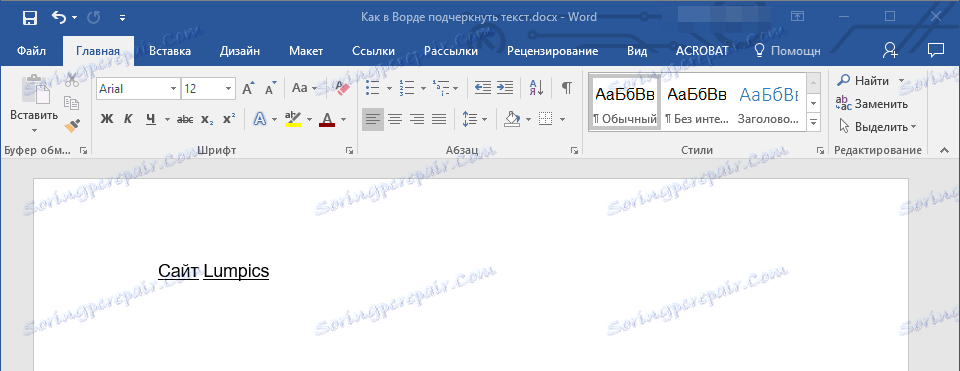
Podkreśl podwójny pasek
1. Wybierz tekst, który chcesz podkreślić za pomocą podwójnego paska.
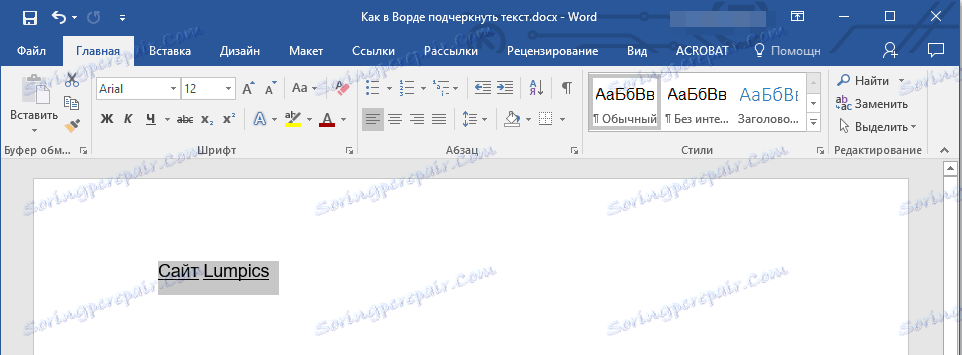
2. Otwórz okno dialogowe grupy "Czcionka" (jak to zrobić, opisane powyżej).
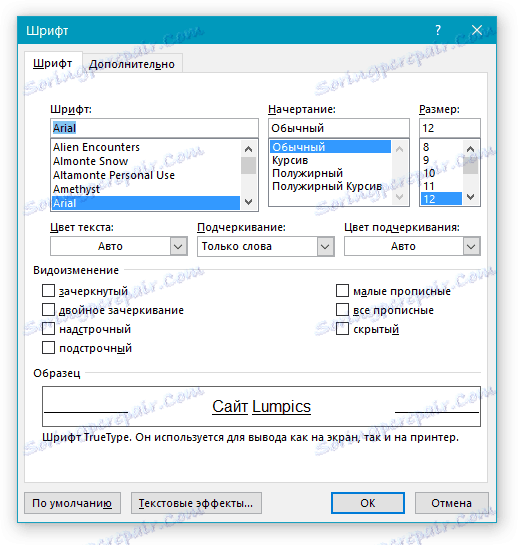
3. W obszarze podkreślenia wybierz podwójną linię i kliknij OK .
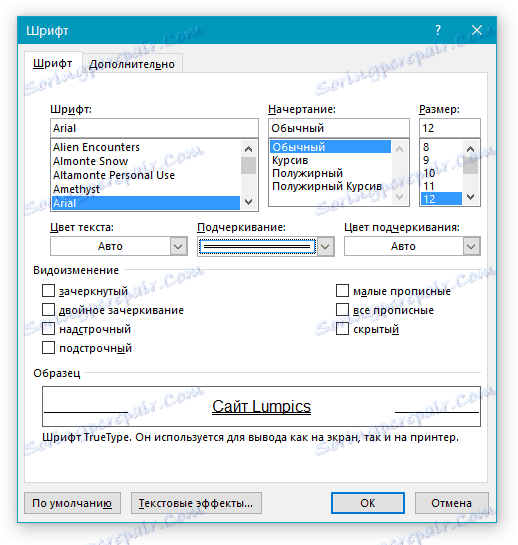
4. Zmienia się tekst podkreślenia.
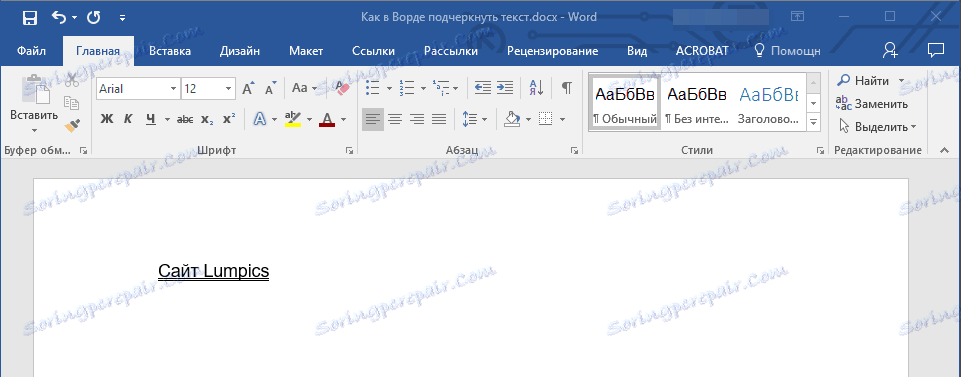
- Wskazówka: Możesz zrobić to samo z menu przycisku "Podkreśl" ()). Aby to zrobić, kliknij strzałkę obok tej litery i wybierz tam podwójną linię.
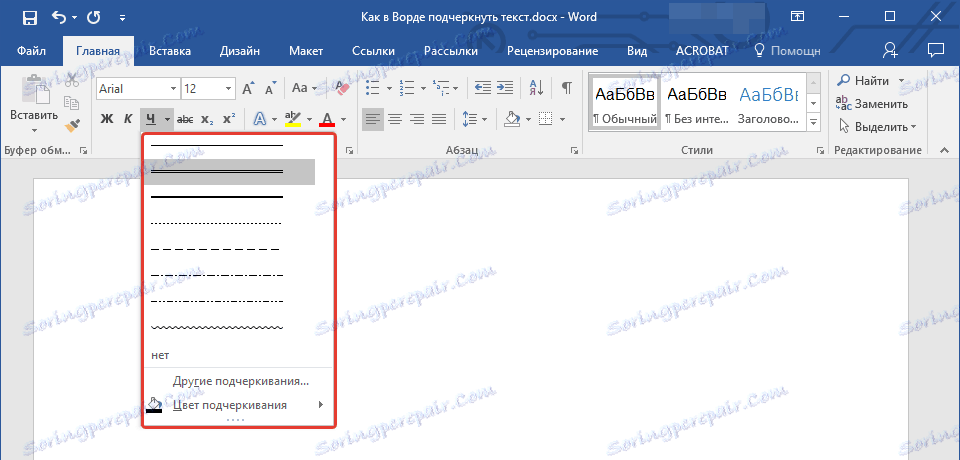
Podkreślanie przestrzeni między słowami
Najprostszym sposobem na podkreślenie tylko w spacji jest naciśnięcie klawisza "podkreślenia" (przedostatniego klawisza w górnym wierszu liczbowym, ma również łącznik) z naciśniętym wcześniej przyciskiem "Shift" .
Uwaga: w tym przypadku dolny podkreślnik zostanie umieszczony w miejscu spacji i będzie znajdować się na tym samym poziomie, co dolna krawędź liter, a nie pod nimi, jako standardowy podkreślnik.
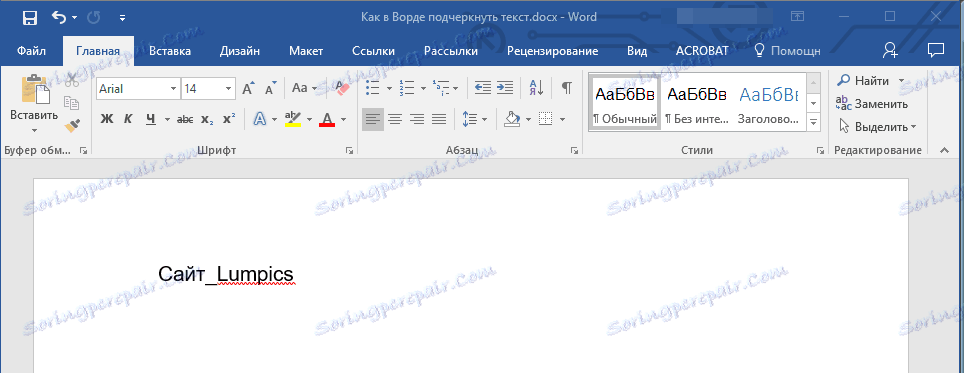
Warto jednak zauważyć, że ta metoda ma jedną istotną wadę - złożoność wyrównania linii podkreślenia w niektórych przypadkach. Jednym z oczywistych przykładów jest tworzenie formularzy do wypełnienia. Dodatkowo, jeśli aktywowałeś parametr Autoformatowanie do automatycznej zamiany podkreśleń na linii granicznej w MS Word, wciskając trzy i / lub więcej razy "Shift + - (łącznik)" , w rezultacie otrzymasz linię równą szerokości akapitu, co jest wysoce niepożądane w większości sprawa.
Lekcja: Autokorekta w programie Word
Prawidłowym rozwiązaniem w przypadkach, w których konieczne jest podkreślenie luki, jest użycie tabulacji. Wystarczy nacisnąć klawisz "Tab" , a następnie podkreślić przestrzeń. Jeśli chcesz podkreślić lukę w formularzu internetowym, zaleca się użycie pustej komórki tabeli z trzema przezroczystymi obramowaniami i nieprzezroczystym dnem. Przeczytaj więcej na temat każdej z poniższych metod.
Lekcja: Jak zrobić tabelę w Wordzie
Podkreślamy luki w dokumencie do drukowania
1. Ustaw kursor w punkcie, w którym chcesz uwydatnić spację i naciśnij klawisz "Tab" .
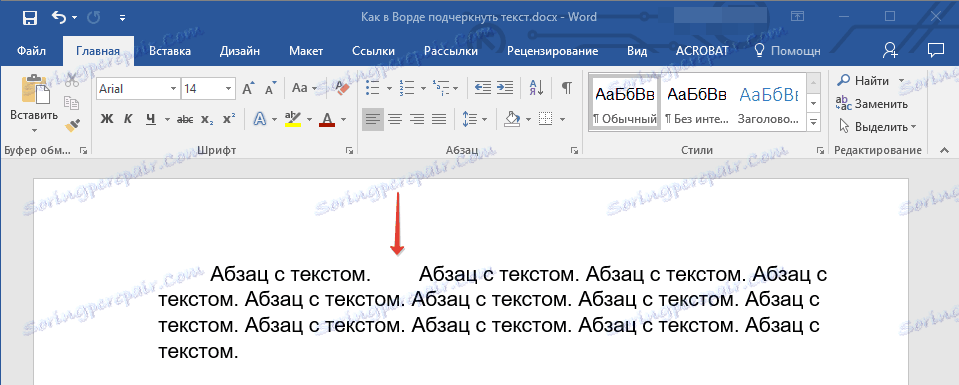
Uwaga: Tabulacja w tym przypadku jest używana zamiast spacji.
2. Włącz wyświetlanie ukrytych symboli, klikając przycisk znajdujący się w grupie "Akapit" .
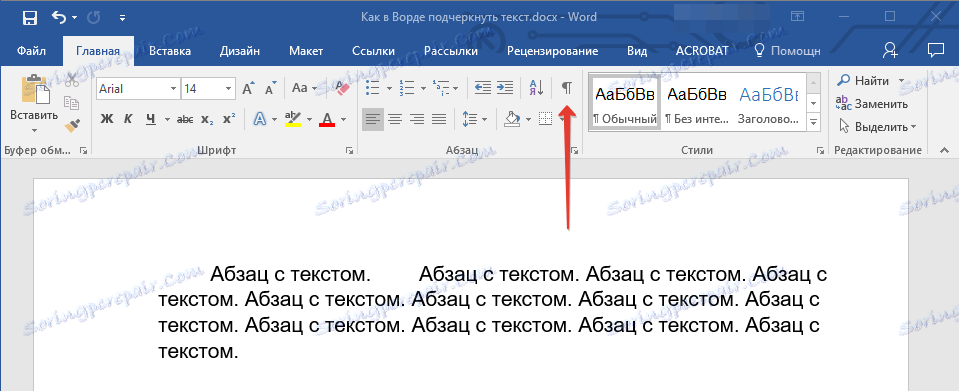
3. Wybierz znak tabulacji (będzie wyświetlany jako mała strzałka).
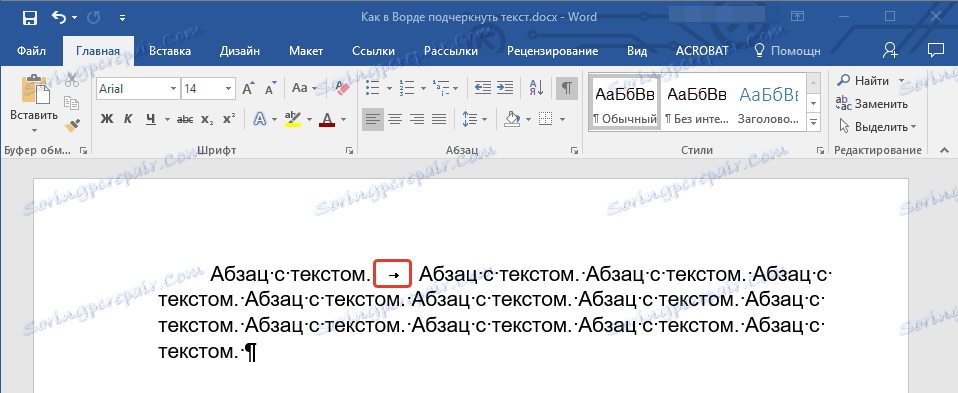
4. Kliknij przycisk "Podkreśl" ( H ) w grupie "Czcionka" lub użyj klawiszy "Ctrl + U" .

- Wskazówka: jeśli chcesz zmienić styl podkreślenia, rozwiń menu tego klawisza ( C ), klikając strzałkę obok niego i wybierz odpowiedni styl.
5. Zostanie ustawione podkreślenie spacji. Jeśli to konieczne, zrób to samo w innych częściach tekstu.
6. Wyłącz tryb wyświetlania ukrytych znaków.
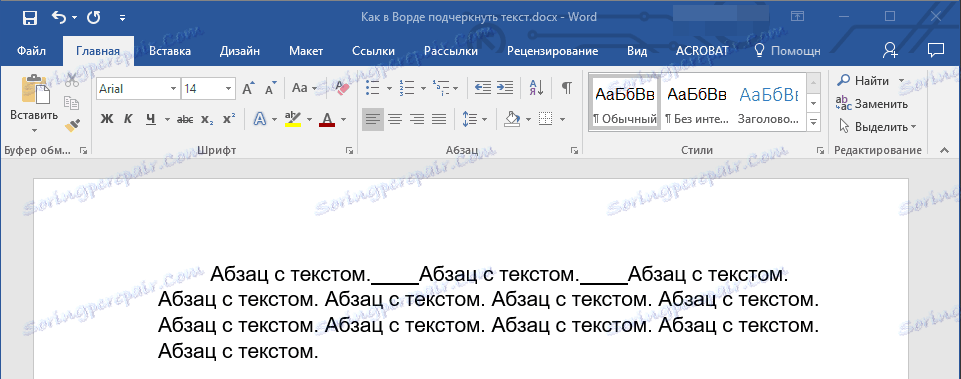
Podkreśl luki w dokumencie internetowym
1. Kliknij lewym przyciskiem myszy w miejscu, w którym chcesz podświetlić spację.
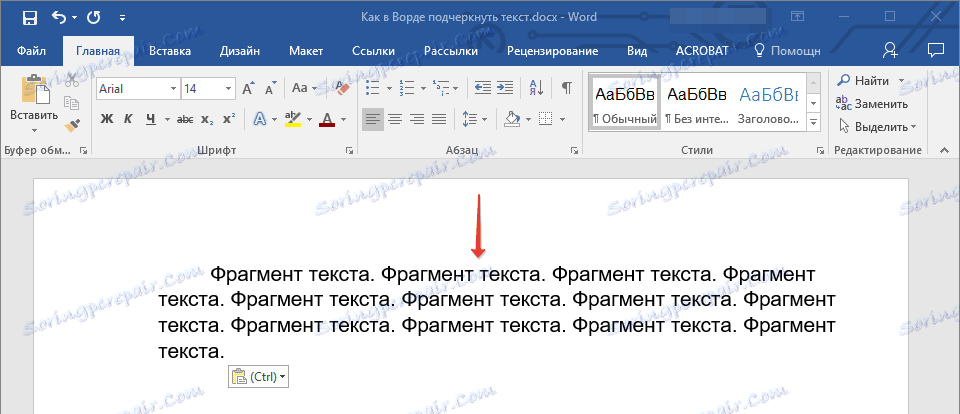
2. Kliknij zakładkę "Wstaw" i kliknij przycisk "Tabela" .
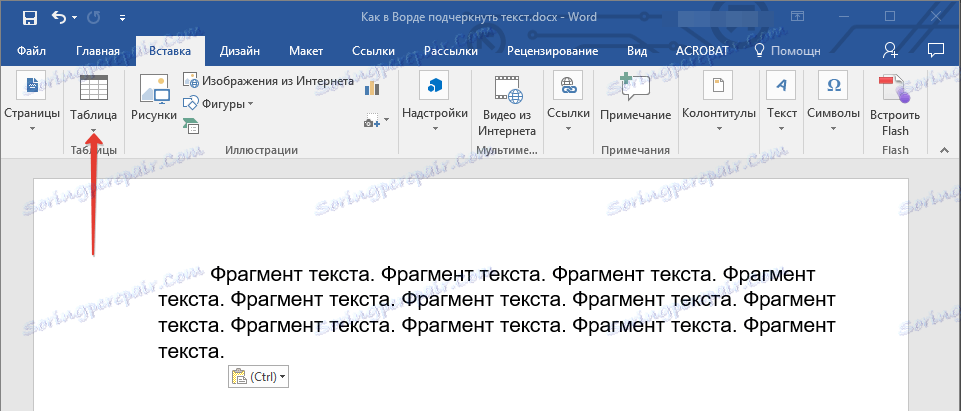
3. Wybierz tabelę o rozmiarze jednej komórki, czyli kliknij pierwszy lewy kwadrat.
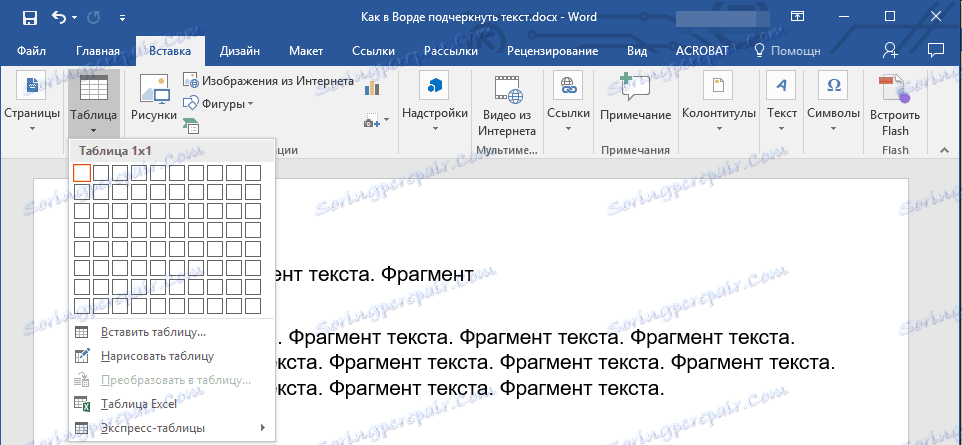
- Wskazówka: w razie potrzeby zmień rozmiar tabeli, pociągając za krawędź stołu.
4. Kliknij lewy przycisk myszy wewnątrz dodanej komórki, aby wyświetlić tryb pracy z tabelami.
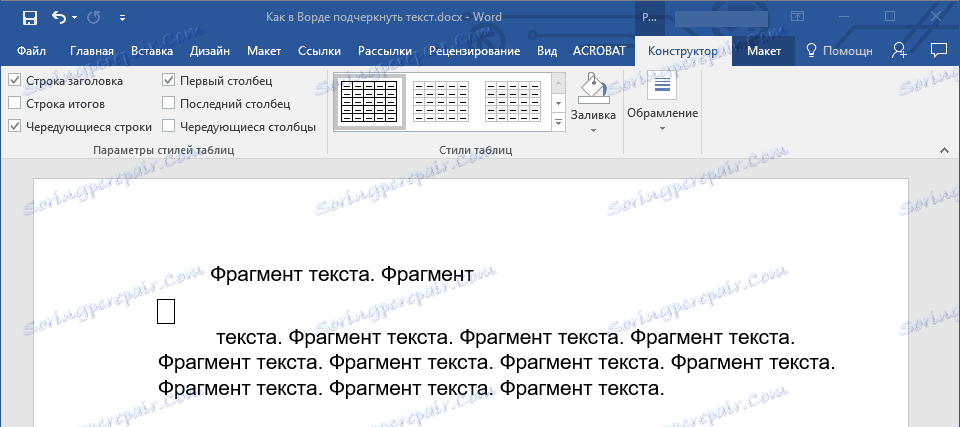
5. Kliknij w tym miejscu prawym przyciskiem myszy i kliknij przycisk "Granice" , w którym zaznaczono "Granice i wypełnienia" na liście.
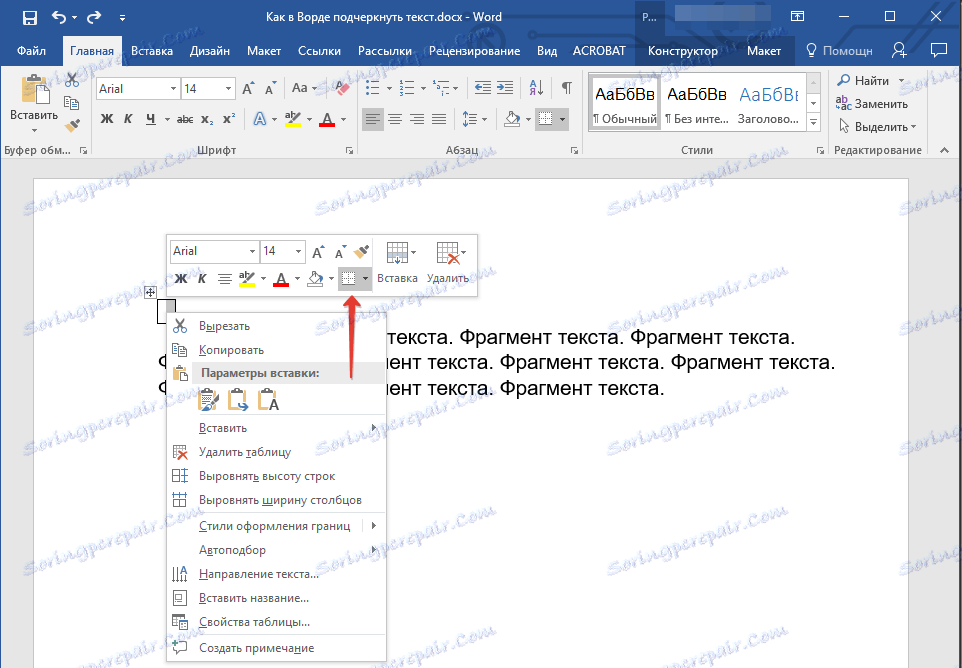
Uwaga: W wersjach MS Word do 2012 roku w menu skrótów "Obramowanie i wypełnienia" znajduje się osobny element.
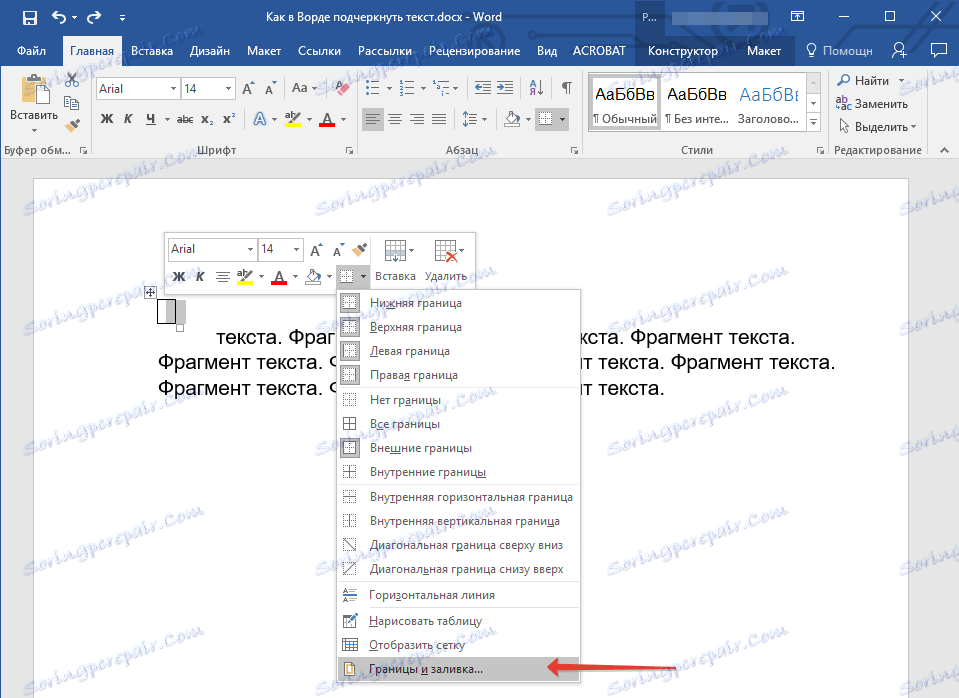
6. Przejdź do zakładki "Obramowanie" , gdzie w sekcji "Typ" wybierz "Nie" , a następnie w sekcji "Próbka" wybierz układ tabeli z dolną krawędzią, ale bez pozostałych trzech. W sekcji "Typ" zobaczysz, że wybrałeś opcję "Inne" . Kliknij OK .
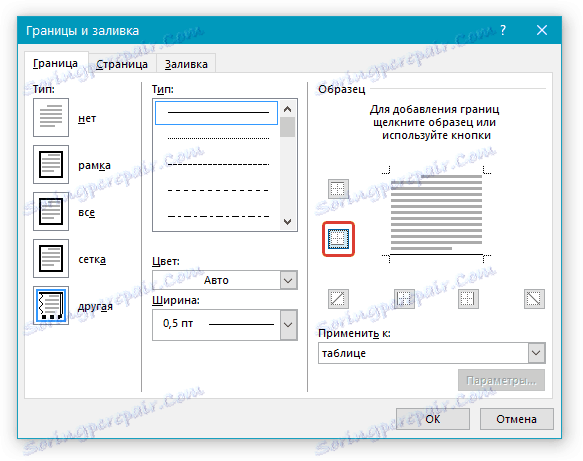
Uwaga: W naszym przykładzie, po wykonaniu powyższych czynności, podkreślanie odstępu między słowami jest, łagodnie mówiąc, nie na miejscu. Być może napotkasz podobny problem. Aby to zrobić, musisz zmienić ustawienia formatowania tekstu.

Lekcje:
Jak zmienić czcionkę w programie Word
Jak wyrównać tekst w dokumencie
7. W sekcji Styl ( karta Projekt ) wybierz żądany typ, kolor i grubość linii, która ma zostać dodana jako podkreślenie.
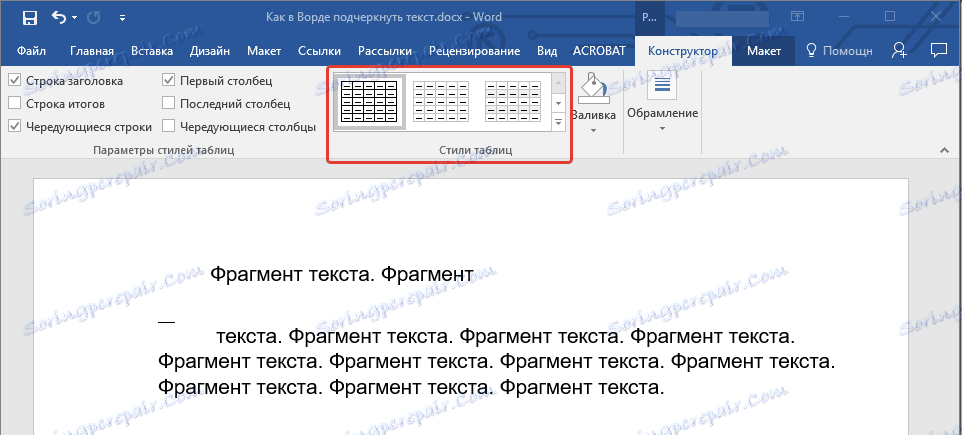
Lekcja: Jak sprawić, by stół w programie Word był niewidoczny
8. Aby wyświetlić dolną ramkę, kliknij grupę "Podgląd" między dolnymi znacznikami pól na rysunku.
- Wskazówka: Aby wyświetlić tabelę bez szarych ramek (bez wydruków), przejdź do karty Układ , gdzie w grupie Tabela kliknij opcję Pokaż siatkę .
Uwaga: Jeśli chcesz wprowadzić tekst objaśniający przed podkreślonym odstępem, użyj tabeli o rozmiarze dwóch komórek (poziomej), co spowoduje, że wszystkie granice pierwszego będą przezroczyste. Wpisz żądany tekst w tej komórce.
9. Podkreślone miejsce zostanie dodane pomiędzy słowami w wybranym miejscu.

Ogromną zaletą tej metody dodawania podkreślonej przestrzeni jest możliwość zmiany długości linii podkreślenia. Wystarczy wybrać stolik i pociągnąć go po prawej stronie z prawej strony.
Dodawanie podkreślenia kształtu
Oprócz standardowej jednej lub dwóch linii podkreślenia możesz także wybrać inny styl i kolor linii.
1. Wybierz tekst, który chcesz podkreślić w specjalnym stylu.
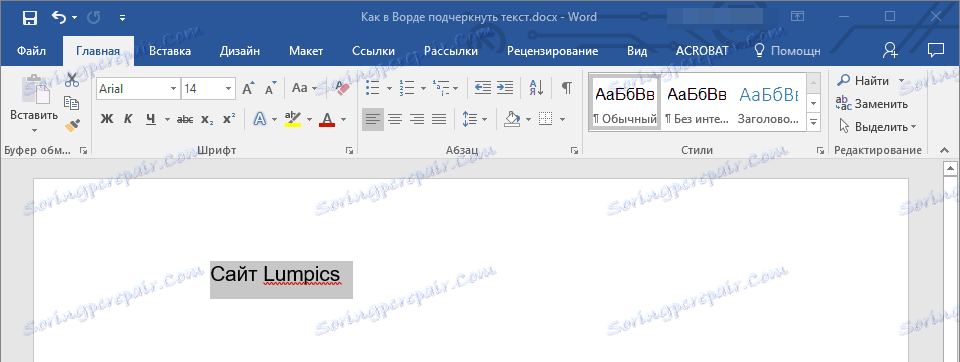
2. Rozwiń menu przycisku "Podkreśl" (grupa "Czcionka" ), klikając trójkąt znajdujący się obok niego.
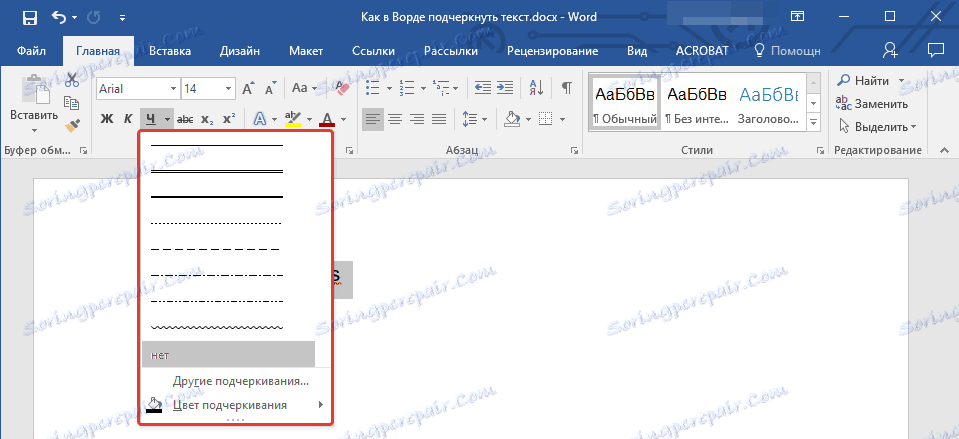
3. Wybierz żądany styl podkreślenia. Jeśli to konieczne, wybierz również kolor linii.
- Wskazówka: Jeśli linie szablonu w oknie nie są dla Ciebie wystarczające, wybierz "Inne podkreślenia" i spróbuj znaleźć odpowiedni styl w sekcji "Podkreśl" tam.
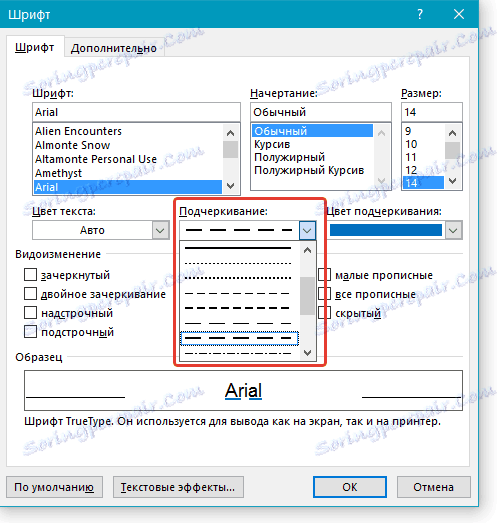
4. Podkreślenie zostanie dodane do wybranego stylu i koloru.
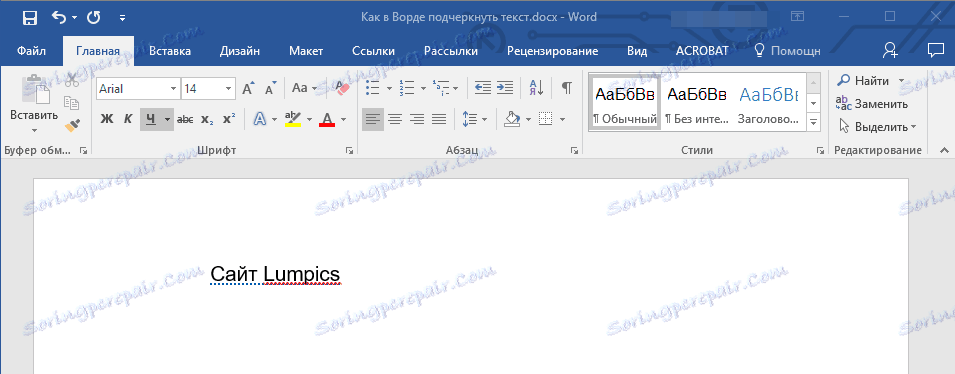
Usuwanie podkreśleń
Jeśli chcesz usunąć podkreślone słowa, wyrażenia, tekst lub spacje, wykonaj te same czynności, co przy dodawaniu.
1. Zaznacz podkreślony tekst.
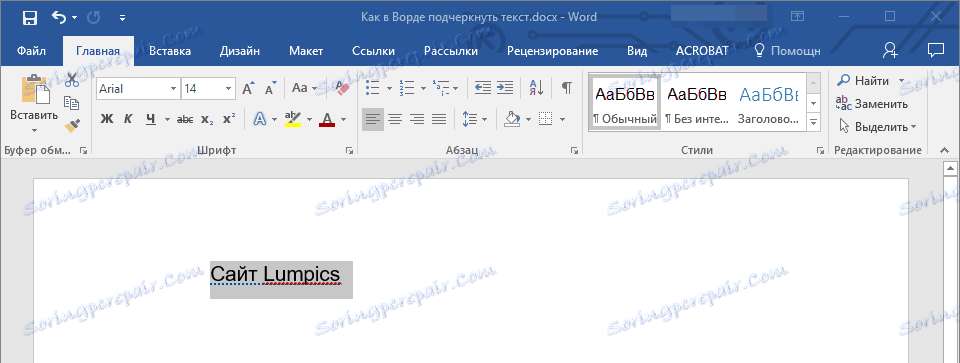
2. Kliknij przycisk "Podkreśl" w grupie "Czcionka" lub "Ctrl + U" .
- Wskazówka: Aby usunąć podkreślenie wykonane w specjalnym stylu, należy dwukrotnie nacisnąć przycisk "Podkreśl" lub "Ctrl + U" .
3. Podkreślenie zostanie usunięte.
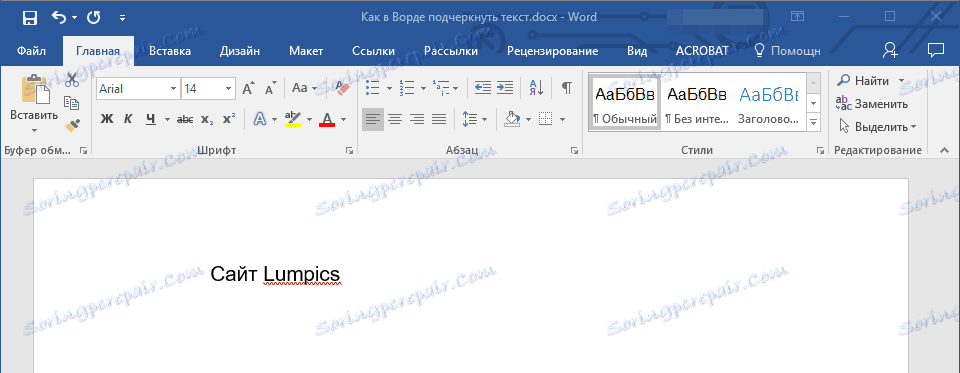
To wszystko, teraz wiesz, jak podkreślić słowo, tekst lub przerwę między słowami w Słowie. Życzymy powodzenia w dalszym rozwoju tego programu do pracy z dokumentami tekstowymi.